Bruk Imgur til å endre størrelse på et bilde fra nettet

Det første du trenger å gjøre er å få den nøyaktige URL-adressen til onlinebildet ditt. For å gjøre dette kan du vanligvis Høyreklikk et bilde fra nettleseren din og få et alternativ for dette fra hurtigmenyen. I Firefox kalles det “Copy Image Location, ”i Chrome er det“ Copy Image URL. ”Du får ideen ...
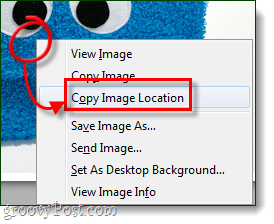
Hvis du vil dobbeltsjekke at du har riktig URL, kan du gjøre detlim den inn i adressefeltet. Vi kan fortelle at dette er den direkte bildet URL fordi den har en utvidelse på slutten; .jpg. Vanlige internettbildetyper også inkluderer gif, png og bmp.
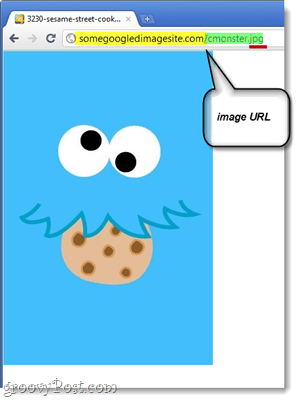
OK, nå som du vet hvordan du finner den direkte URL-adressen til bilder på nettet, la oss komme i gang.
Trinn 1
Besøk http://imgur.com på nettlesingen din. De gir deg mulighetene til å laste opp et bilde fra nettet eller fra datamaskinen. Siden vi bruker et bilde som ligger på et annet nettsted, Klikk web.
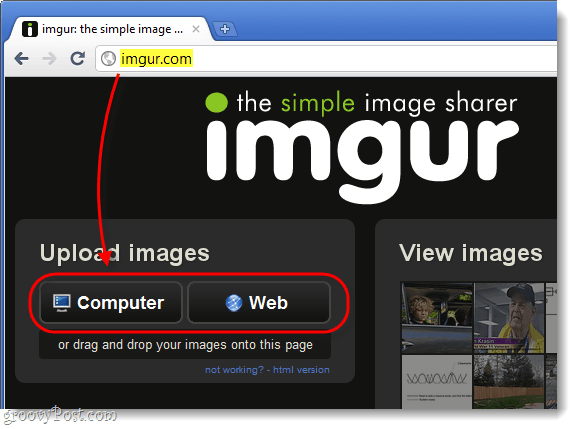
Steg 2
En liten dialogboks vises. I denne boksen må du oppgi den fullstendige URL-en til online-bildet som du vil endre størrelse. Når du har skrevet den inn, Klikk de Ferdig knapp. ikke Klikk Laste opp fordi den vil hoppe over størrelsen på størrelsen!
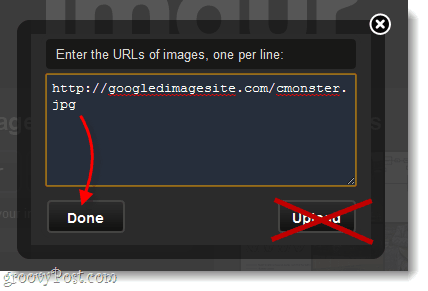
Trinn 3
Det mindre dialogvinduet lukkes, og nå vises et annet alternativ under delen Last opp bilder. Kryss av boksen merket Redigere og så Klikk Start opplasting.
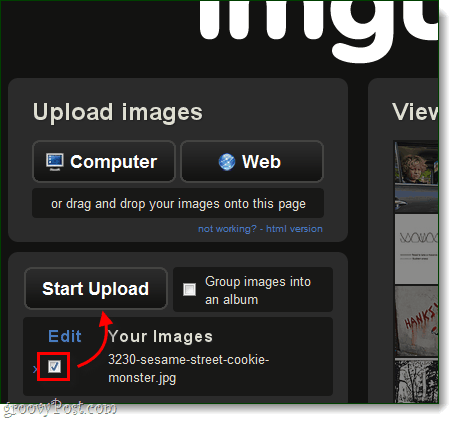
Trinn 4
På neste side kan du redigere bildet ditt. Det er noen få ting du kan gjøre her:
- Avling
- Juster kvalitet
- Resize
For å beskjære, bare tegne en boks på bildet ved å bruke musen. For å justere kvaliteten, flytt glidebryteren fra venstre til høyre. Og for å endre størrelse, skriv inn ønsket størrelse (i piksler) i de to boksene under bildet. Og ikke bekymre deg hvis du gjør en feil, kan du trykke på Tilbakestill-knappen, og den vil angre alle endringer.
Når du er ferdig med å redigere, Klikk Fortsette.
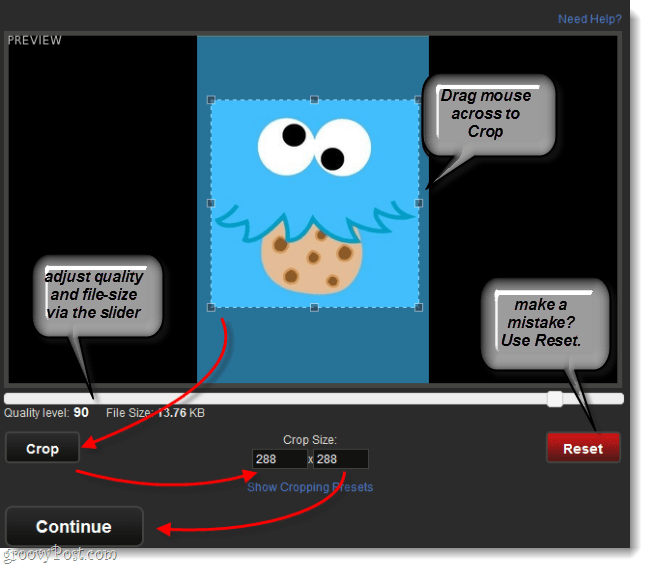
Ferdig!
Nå vert bildet ditt vert på nytt Imgur og du kan dele det med alle ved å bruke koblingene i venstre rute. På høyre rute vil en forhåndsvisning av bildet vises.
Merk: Hvis du ønsker å bruke bildet som en avatar, profilbilde eller bilde på et nettsted, bruker du lenken direkte (den med forlengelsen på slutten; .jpg, .png, osv ...)
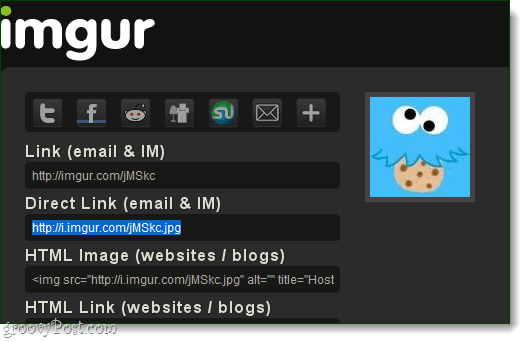








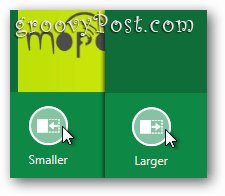
Legg igjen en kommentar